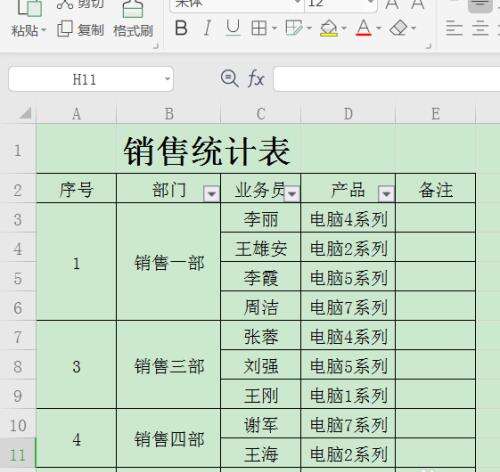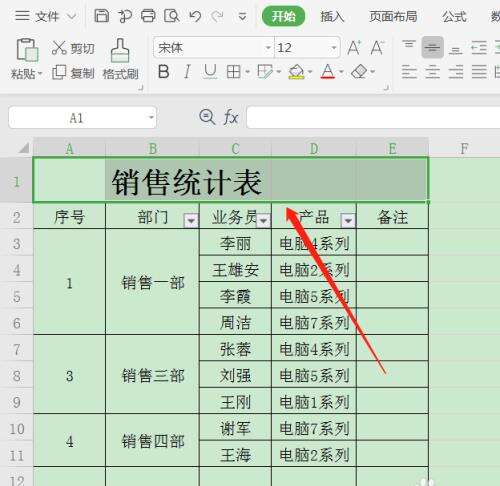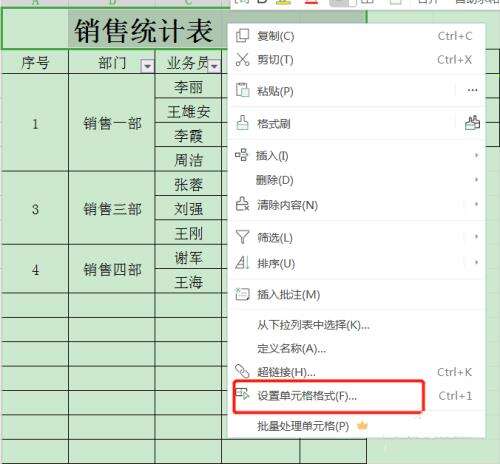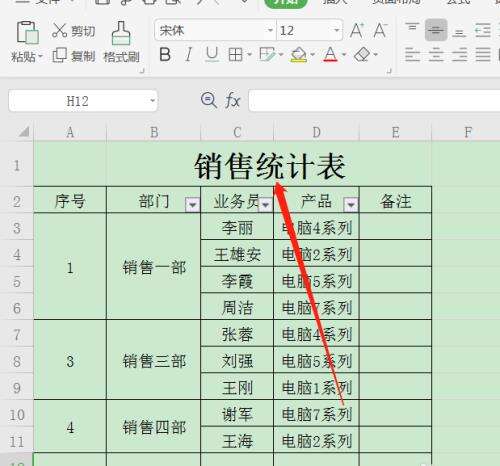WPS表格标题怎么进行跨列居中显示?WPS表格标题进行跨列居中显示的步骤方法
办公教程导读
收集整理了【WPS表格标题怎么进行跨列居中显示?WPS表格标题进行跨列居中显示的步骤方法】办公软件教程,小编现在分享给大家,供广大互联网技能从业者学习和参考。文章包含139字,纯文字阅读大概需要1分钟。
办公教程内容图文
1、打开WPS表格。
2、选中需要跨列居中显示的区域。
3、鼠标右击选择设置单元格格式。
4、在单元格格式页面,切换到对齐。
5、在对齐页面,将水平对齐设置为跨列居中。
6、点击确定后,这样标题就跨列居中显示。
办公教程总结
以上是为您收集整理的【WPS表格标题怎么进行跨列居中显示?WPS表格标题进行跨列居中显示的步骤方法】办公软件教程的全部内容,希望文章能够帮你了解办公软件教程WPS表格标题怎么进行跨列居中显示?WPS表格标题进行跨列居中显示的步骤方法。
如果觉得办公软件教程内容还不错,欢迎将网站推荐给好友。